Artikeldetails
Damit die Artikelliste nicht unübersichtlich wird, sind nur die von Ihnen gewählten, wichtigsten Metadaten sichtbar. Um weitere Informationen eines Artikels einzusehen, können Sie den Artikel anklicken. Im rechten Fenster öffnen sich sodann die Artikeldetails. Sie können auch diese Anzeige nach Ihren Wünschen anpassen. Einzelne Metadaten erscheinen nur bei bestimmten Kanälen. So sind z.B. die Angaben Anzahl Tweets, Follower und Following nur bei Twitter vorhanden.
Aktionen mit Artikel
Mittels der Checkboxen können in der Artikelliste mehrere Artikel gleichzeitig ausgewählt und für eine Aktion benutzt werden. Natürlich können diese Aktionen auch nur für einen einzelnen Artikel angewandt werden. Um eine Selektion von gruppierten Artikel vorzunehmen, klappen Sie die Zusammenfassung auf und selektieren die gewünschten Beiträge. Möchten Sie alle Artikel auswählen, können Sie dies via Klick auf den Link „alle ähnlichen Artikel selektieren“ tun.
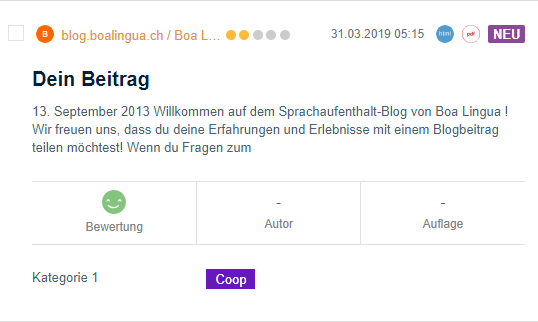
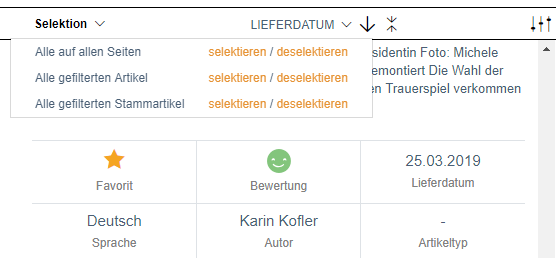
Möchten Sie schnell und einfach alle gefilterten Einträge selektieren, können Sie dies via „Selektion“ (links unter dem Filterkopf) vornehmen.
Die Anzahl selektierter Artikel ist in der orangen Selektionsbox oben links ersichtlich und kann dort auch direkt angewählt werden.
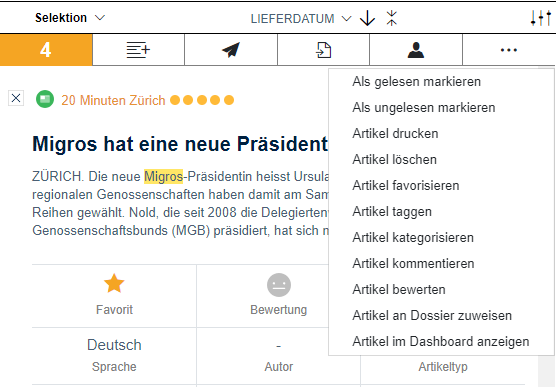
Zu Report hinzufügen
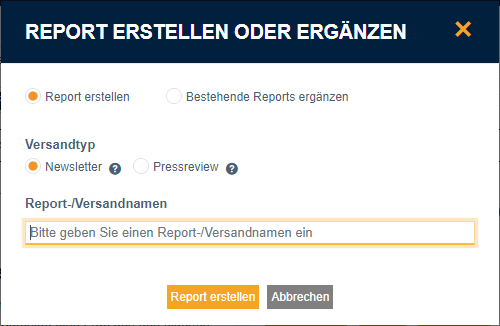
Mit dieser Aktion können Sie Artikel manuell einem Reportversand hinzuzufügen, unabhängig davon, ob dieser den Filterbedingungen entspricht oder nicht.
Klicken Sie die Aktion „Zu Report hinzufügen“ an, öffnet sich ein Overlay, um einen neuen Report zu erstellen. Wenn Sie auf „Bestehende Reports ergänzen„ klicken, ändert sich das Overlay zu einer Übersicht Ihrer Reports und deren Versände. Mittels Checkbox wählen Sie aus, welchen Versänden (es können mehrere sein) die Artikel hinzugefügt werden. Ist die Liste zu lang, nutzen Sie die Suchliste. Sobald Sie auf „Speichern“ klicken, gelangen Sie automatisch zum entsprechenden Report.
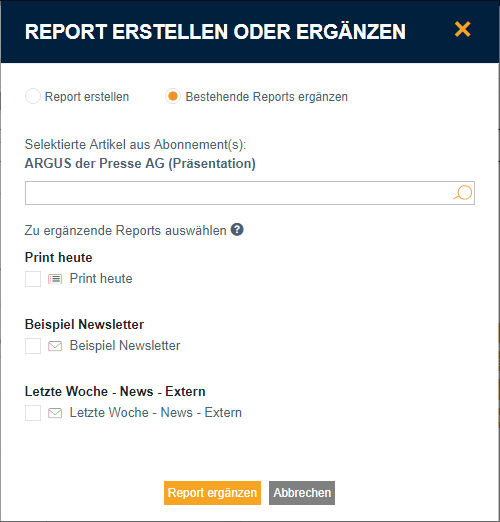
Per E-Mail versenden
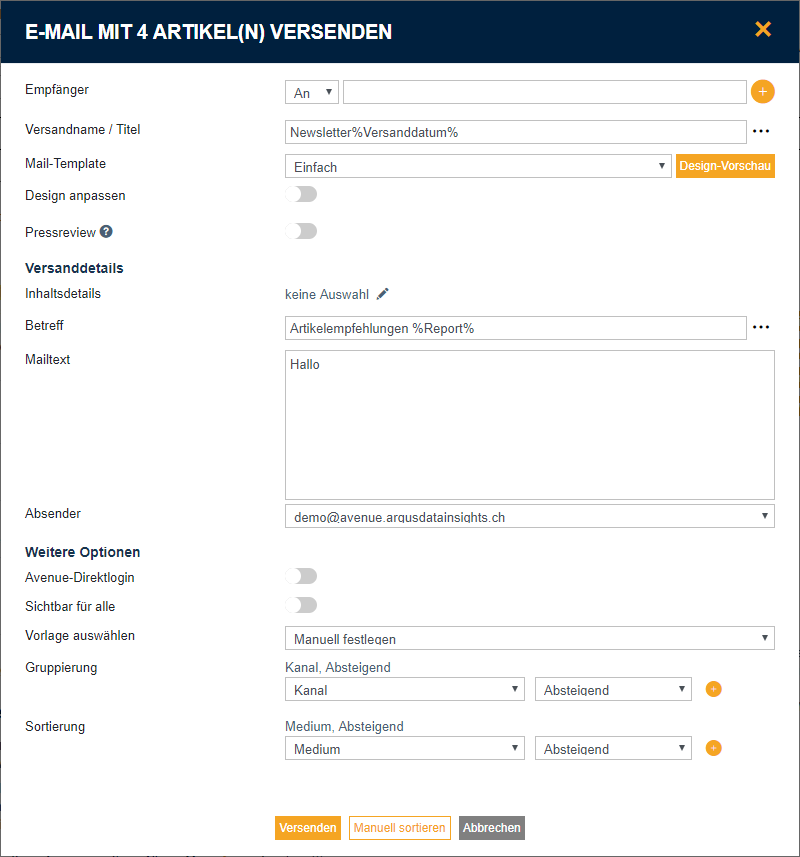
Die Aktion „per E-Mail versenden“ versendet Artikel direkt aus dem Monitoring, ohne diese zwischenzuspeichern. Dies ist die schnellste Variante, um Artikel zu teilen. Dabei erscheint ein Formular für die Eingaben. Das Formular ist bereits mit den Voreinstellungen ausgefüllt.
„Per E-Mail versenden“ generiert einen Eintrag in der Liste E-Mail Versände („Archiv“) unter „Reports“. Dort kann der Versand jederzeit wieder eingesehen werden.
Export
Für den Export stehen folgende Formate zur Auswahl: Excel, XML, CSV, PDF, PowerPoint oder Benutzerdefiniert. Welche Metadaten mitgeliefert werden, können Sie in den Einstellungen unter Export bestimmen. Bei der Auswahl Benutzerdefiniert kann zwischen einer Excel-, XML- und CSV-Datei ausgewählt werden. Zusätzlich können Sie angeben, welche Metadaten dabei mitgeliefert werden sollen. Diese Option dient einem vom Standard abweichenden Export. So können Sie einmalig Metadaten in dem gewünschten Format exportieren, ohne dabei die Grundeinstellungen zu verändern.
Automatische Bewertung
Mit der Funktion „Automatische Bewertung“ wird die Bewertung eines spezifischen Begriffs automatisiert vorgenommen. Dieses Vorgehen entspricht grundsätzlich jenem der Detailbewertung, jedoch werden diese Begriffe nur einmalig für die gewählten Artikel bewertet und sind nicht für alle Artikel in den Detailbewertungen hinterlegt.
Artikel drucken
Um die gewählten Artikel drucken zu können, wird eine einzelne PDF-Datei erstellt, die alle Artikel-PDFs beinhaltet. Nach deren Erstellung öffnet sich ein neuer Tab mit der PDF Datei.
Kontakt
Unter Kontakt stehen drei Optionen zur Verfügung. Die Kontakte der selektierten Artikel können getaggt, kommentiert oder einem Verteiler zugewiesen werden.
Artikel einem Dossier zuweisen
Mit dieser Aktion werden Artikel einem Dossier hinzufügt. Ein Dossier dient als eine Art Ablage von Artikeln. Es umfasst lediglich eine Artikelselektion.
Artikel im Dashboard anzeigen
Diese Aktion erlaubt es, die aktuelle Artikelselektion im „Dashboard“ zu betrachten. Sie gelangen dabei direkt in den Menüpunkt Dashboard mit der entsprechenden Filterung Dossier: Ad hoc Dashboard.
Weitere Aktionen
Weiter können Artikel aus der Avenue gelöscht, kopiert, kategorisiert, getaggt, kommentiert, bewertet, favorisiert und als gelesen markiert werden.
